Μια από τις πιο συχνές ερωτήσεις που λαμβάνουμε στο Tsouk είναι, “Δεν ανοίγουν τα Windows, τι να κάνω για να τα φτιάξω και πως να σώσω τα αρχεία μου;” Υπάρχουν αρκετοί τρόποι για να φτιάξεις ένα λειτουργικό σύστημα όταν δεν ανοίγει, ή να για να σώσεις τα προσωπικά σου αρχεία. Χωρίς φυσικά να χρειάζεται να πας τον σταθερό σου υπολογιστή ή το laptop σε κάποιο κατάστημα.
Αν δεν ανοίγουν τα Windows και ξαφνικά έχεις μείνει με ένα αχρησιμοποίητο υπολογιστή, το πρώτο πράγμα που πρέπει να κάνεις είναι να αναγνωρίσεις το σημείο του προβλήματος. Γιατί δεν ανοίγουν τα Windows; Ευθύνεται το πρόβλημα στο hardware του υπολογιστή, ή μήπως σε κάποιο σφάλμα του firmware; Για να μπορέσεις να καταλάβεις που βρίσκεται το πρόβλημα, συνέχισε να διαβάζεις το άρθρο παρακάτω.
Δεν ανοίγουν τα Windows
Ακόμα και σε περιπτώσεις όπου πιστεύουμε πως δεν υπάρχει ελπίδα για έναν υπολογιστή ή ένα laptop, συχνά υπάρχουν εύκολες λύσεις για να το φτιάξουμε και αρκετά πράγματα που μπορούμε να δοκιμάσουμε για να επιλύσουμε το πρόβλημα. Τα Windows 10 από μόνα τους παρέχουν αρκετούς τρόπους για να επιλυθεί κάθε πρόβλημα, και διάφορες τεχνικές που είναι ιδανικές ακόμα και για αρχάριους χρήστες.
1. Δοκίμασε το Windows Safe Mode
Η πιο παράξενη λύση για τα προβλήματα εκκίνησης των Windows 10 είναι η ασφαλής λειτουργία. Πρόκειται για ένα εναλλακτικό πρόγραμμα εκκίνησης που ξεκινά τον υπολογιστή με ελάχιστο λογισμικό. Η τροποποιημένη διαδικασία εκκίνησης (ασφαλής λειτουργία) μπορεί να παρακάμψει τα προβλήματα που προέρχονται από προγράμματα οδήγησης (drivers) και οτιδήποτε άλλο έχουμε εγκαταστήσει. Το πιο περίεργο στην όλη υπόθεση είναι πως όταν εκκινούμε τον υπολογιστή μας σε ασφαλή λειτουργία, υπάρχει μεγάλη περίπτωση να διορθωθούν τα περισσότερα προβλήματα εκκίνησης. Δεν είναι ξεκάθαρο για πιο λόγο γίνεται αυτό, αλλά η εμπειρία μας πάνω στους προβληματικούς υπολογιστές μας έχει δείξει εκατοντάδες φορές πως η ασφαλής λειτουργία είναι – πολλές φορές – σωτηρία.
Αν, παρόλα αυτά, ο υπολογιστής σου δεν μπορεί να μπει στην ασφαλή λειτουργία, τότε θα χρειαστεί να ακολουθήσεις έναν από τους παρακάτω δύο τρόπους.
Πρώτη μέθοδος: Μπες στην ασφαλή λειτουργία από το Windows Recovery
Οι περισσότεροι υπολογιστές όταν κολλάνε, συχνά δεν σου επιτρέπουν να μπεις στην ασφαλή λειτουργία. Παρόλα αυτά, υπάρχει ένας αποτελεσματικός τρόπος να γίνει αυτό μέσω του Windows Recovery. Για να καταφέρεις να ενεργοποιήσεις όμως το Windows Recovery, υπάρχει μόνο ένας συγκεκριμένος τρόπος.
Κάνε επανεκκίνηση τον υπολογιστή ή το laptop σου και την ώρα που εμφανίζει την οθόνη που σου λέει να πατήσεις συγκεκριμένα κουμπιά για να μπεις στα BIOS, ξανά κάνε επανεκκίνηση. Όταν το σύστημα επανεκκινηθεί τρεις φορές, στη συνέχεια θα σε βάλει αυτόματα στην ασφαλή λειτουργία των Windows. Από εκεί, έχεις την δυνατότητα να επιλέξεις να κάνεις αυτόματη διόρθωση εκκίνησης, να πας στις επιλογές για προχωρημένους και πολλά ακόμα.
Δεύτερη μέθοδος: Μπες στην ασφαλή λειτουργία μέσω ενός Windows Recovery Drive
Αν δεν μπορείς να μπεις στην ασφαλή λειτουργία με την πρώτη μέθοδο, τότε θα χρειαστεί να δημιουργήσεις ένα Windows USB recovery drive. Ουσιαστικά, το USB φλασάκια θα περιλαμβάνει μέσα τα Windows και από εκεί θα μπορέσεις να μπεις στην ασφαλή λειτουργία, ή να κάνεις format των δίσκο, ή ακόμα και να προσπαθήσεις να διορθώσεις τα προβλήματα εκκίνησης των Windows.
Για να δημιουργήσεις ένα recovery drive χρειάζεσαι έναν υπολογιστή που να δουλεύει και να τρέχει τα Windows, ένα USB φλασάκι με τουλάχιστον 4GB χωρητικότητας και το δωρεάν πρόγραμμα που παρέχει η Microsoft.
Βάλε το φλασάκι στον υπολογιστή, πάνε στο Control Panel και από εκεί επέλεξε την επιλογή “Create a recovery drive”. Αν αυτό δεν δουλέψει, ακολούθησε τον οδηγό για το πως να κάνεις format τον υπολογιστή σου.
Μόλις δημιουργήσεις το recovery drive, βάλε το φλασάκι στον υπολογιστή που δεν ανοίγει, επέλεξε από τα BIOS/UEFI να γίνει ως bootable και στη συνέχεια κάνε επανεκκίνηση για να μπεις στο recovery μενού.
2. Έλεγξε την μπαταρία
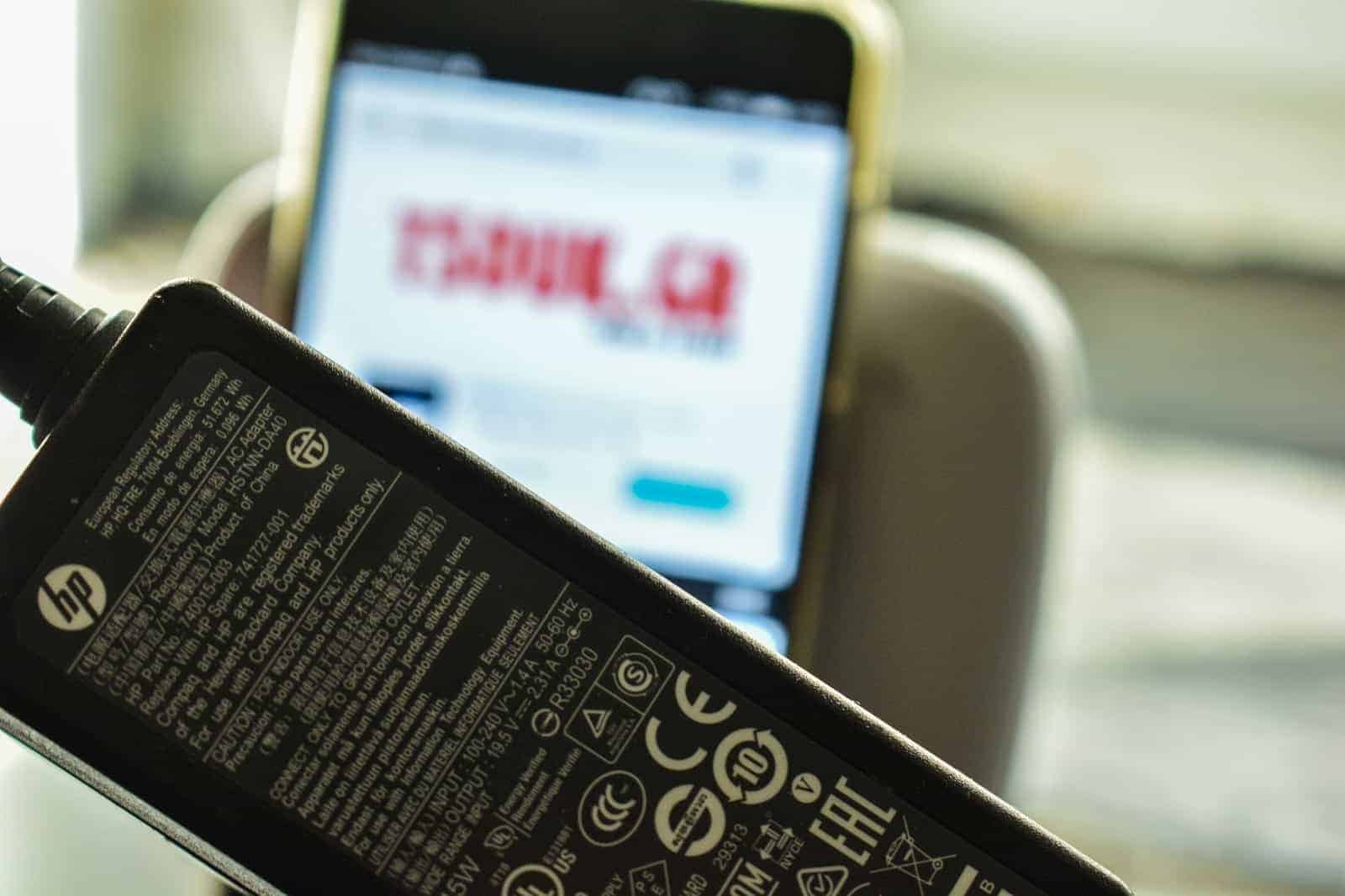
Αν είσαι κάτοχος laptop, τότε υπάρχει μεγάλη περίπτωση να ευθύνεται η μπαταρία στα περισσότερα προβλήματα εκκίνησης. Προσπάθησε αρχικά να δοκιμάσεις να φορτώσεις το laptop με έναν διαφορετικό φορτιστή και, αν αυτό δεν διορθώσει το πρόβλημα, προσπάθησε να ανοίξεις το laptop χωρίς να έχεις συνδεδεμένη την μπαταρία (δηλαδή μόνο με τον φορτιστή).
Διάβασε επίσης: Δεν φορτίζει η μπαταρία του laptop – Τι φταίει και πως να το φτιάξεις
Η αφαίρεση της μπαταρίας θα σε βοηθήσει να ανακαλύψεις αν το πρόβλημα βρίσκεται στο hardware. Αν για παράδειγμα το πρόβλημα της εκκίνησης των Windows ευθύνεται όντως στην μπαταρία, είναι καλό να γνωρίζεις αν το πρόβλημα προέρχεται από την ίδια τη μπαταρία, από τον φορτιστή ή από οποιοδήποτε άλλο hardware κομμάτι.
3. Αφαίρεσε όλα τα USB και τα CDs
Αρκετοί δεν το γνωρίζουν, αλλά σε ορισμένες περιπτώσεις αν αφαιρέσεις κάθε USB ή CD που έχεις συνδεδεμένο στον υπολογιστή σου, τα Windows θα εκκινηθούν χωρίς κανένα πρόβλημα. Αυτό μπορεί να συμβαίνει για δύο λόγους: Ο πρώτος είναι επειδή το σύστημα σου μπορεί να θεωρεί πως προσπαθείς να τρέξεις ένα bootable USB ή CD το οποίο περιλαμβάνει μέσα τα Windows. Σε αυτή την περίπτωση, δεν θα ανοίγει με τίποτα και θα σκαλώνει σε μια συγκεκριμένη οθόνη. Το δεύτερο πρόβλημα έρχεται με τις ενημερώσεις των Windows 10, οι οποίες σε ορισμένες περιπτώσεις τρέχουν κατά την εκκίνηση και κολλάνε όταν υπάρχει ένα συνδεδεμένο USB.
Για να διορθώσεις τέτοιου είδους προβλήματα, απλά αφαίρεσε όλα τα USB και τα CDs που έχεις συνδεδεμένα στον υπολογιστή σου (συμπεριλαμβανομένων και του πληκτρολογίου, αλλά και το ποντίκι), κάνε επανεκκίνηση και έλεγξε αν ανοίγει ο υπολογιστής.
4. Απενεργοποίησε το Fast Boot
Υπάρχει μια ρύθμιση μέσα στα BIOS ή το UEFI η οποία ονομάζεται “Fast Boot” και επιτρέπει τα Windows 8 και νεότερα λειτουργικά συστήματα να εκκινηθούν πιο γρήγορα χάρη στο preloading κάποιων drivers. Δυστυχώς, οι ενημερώσεις των Windows κάποιες φορές “σπάνε” την συμβατότητα του Fast Boot και υπάρχει πρόβλημα στη συνέχεια με την εκκίνηση του λειτουργικού συστήματος.
Ο μοναδικός τρόπος για να διορθώσεις αυτό το πρόβλημα είναι να μπεις στα BIOS/UEFI και να βρεις την “Fast Boot” ρύθμιση, η οποία πολλές φορές βρίσκεται στην ενότητα “Advanced options.”
photo
Αν δεν βρίσκεις πουθενά την ρύθμιση του Fast Boot, ή ο υπολογιστής σου κατασκευάστηκε πριν το 2013, τότε το πιο πιθανό είναι πως δεν έχεις καν αυτή την λειτουργία, άρα δεν βρίσκεται εκεί το πρόβλημα.
5. Σάρωση για malware
Το malware είναι ένας από τους μεγαλύτερους λόγους για τους οποίους δεν ανοίγει ένας υπολογιστής – εφόσον έχεις κολλήσει φυσικά. Αν θεωρείς πως το πρόβλημα της εκκίνησης ξεκίνησε αφότου κατέβασες κάποιο περίεργο πρόγραμμα, τότε θα χρειαστεί να σαρώσεις ολόκληρο το λειτουργικό σύστημα ένα anti-malware πρόγραμμα. Εφόσον όμως δεν έχεις πρόσβαση στα Windows, θα χρειαστεί να βάλεις το anti-malware πρόγραμμα σε ένα USB φλασάκι και από εκεί να ξεκινήσεις την σάρωση.
Διάβασε επίσης: Ο υπολογιστής σου έχει malware ιό! Δες πως να το αφαιρέσεις
Ο καλύτερος και πιο εύκολος τρόπος για να το κάνεις αυτό είναι μέσω του AVG Rescue CD, ένα δωρεάν πρόγραμμα της AVG το οποίο μπορείς να περάσεις μέσα σε ένα USB φλασάκι και από εκεί να σαρώσεις ολόκληρα συστήματα.
6. Κάνε format
Εφόσον το πρόβλημα δεν ευθύνεται στο hardware και δεν ανοίγουν τα Windows εξαιτίας καμένης μητρικής πλακέτας, τροφοδοτικού, σκληρού δίσκου και πάει λέγοντας, τότε η επόμενη λύση που έχει μείνει είναι να κάνεις ένα format τα Windows. Ευτυχώς, όχι απλά έχουμε γράψει ένα ολόκληρο άρθρο για το πως να κάνεις format τα Windows, αλλά φτιάξαμε και ένα βίντεο στο οποίο εξηγούμε όλη τη διαδικασία βήμα προς βήμα.
BONUS: Πως να σώσεις τα αρχεία σου
Γιατί όταν δεν ανοίγουν τα Windows, το Linux έρχεται να σώσει τη μέρα.
Η πιο γρήγορος και ασφαλές τρόπος για να σώσεις όλα τα αρχεία από τον υπολογιστή σου, εφόσον δεν έχει καμένο σκληρό δίσκο, είναι μέσω του Linux. Ουσιαστικά, θα χρειαστείς ένα ISO αρχείο μιας Linux διανομής, ένα USB φλασάκι τουλάχιστον 4GB και ένα δωρεάν πρόγραμμα που ονομάζεται Rufus. Αλλά επειδή τα λόγια είναι περιττά, έχουμε γράψει έναν οδηγό και γι ‘αυτό.
Διάβασε: Πως να κάνεις ένα bootable USB με το Linux από τα Windows
Εσύ κατάφερες να λύσεις το πρόβλημα με τον υπολογιστή σου και να καταλάβεις για πιο λόγο δεν ανοίγουν τα Windows; Αν όχι, μη διστάσεις να αφήσεις το σχόλιο σου παρακάτω, ή να ανοίξεις μια νέα ερώτηση στο Tsouk για να σε βοηθήσουμε περαιτέρω.

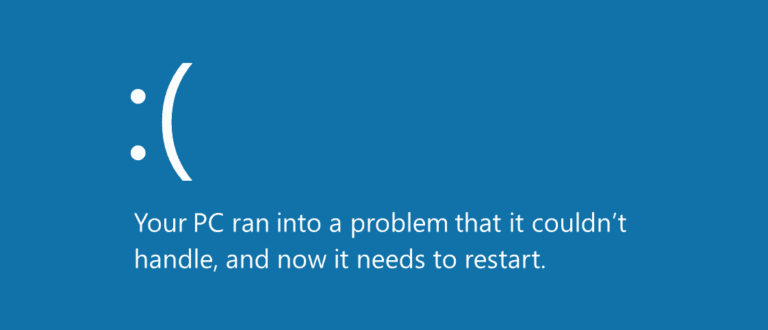
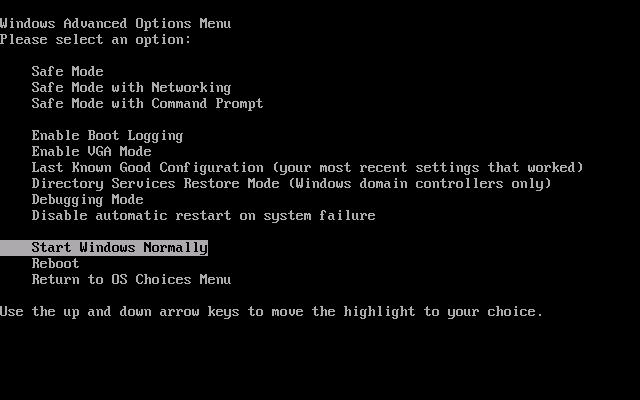
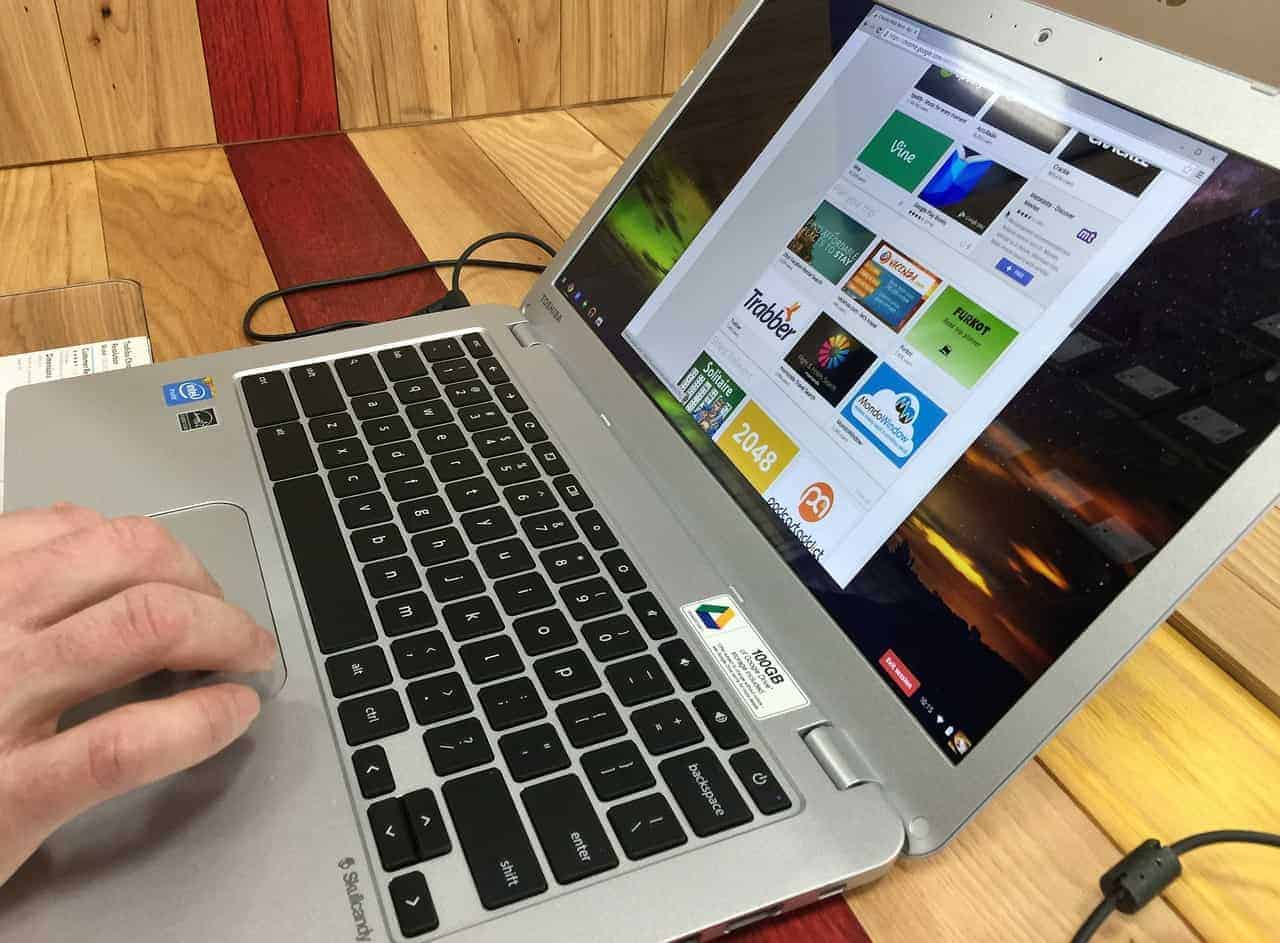
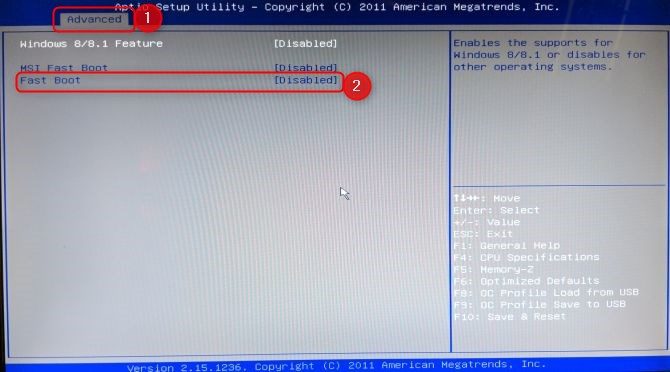







5 Σχόλια. Leave new
Μετά από πολύωρη αναμονή για ενημερώσεις. πραγματοποίησα restart. Δεν έγινε κτ. Αφαίρεσα μπαταρία και την ξαναβαλα. είμαι στη φάση της επαναφοράς..
τι να κάνω μετά;
Δεν έχω λυτουργικο συστήμα στον υπολογιστή. Ενώ έκανα format έγινε διακοπή ρευματος και όλο τα windows σβήστηκαν και δυσκολεύωμαι να το κάνω. Από την αρχή
Πήγα να κάνω φορματ και κολάει ο δίσκος.
Καλησπέρα σας! Ζήτησε επανεκκίνηση το laptop μου για μια ενημέρωση. Μόλις ξανανοιξε ο υπολογιστής μετά την επανεκκίνηση, εμφανίστηκε η οθόνη κλειδώματος, το προφίλ μου για να εισέλθω στην επιφάνεια εργασίας και το πλαίσιο για να βάλω τον κωδικό μου. Βάζω τον κωδικό, αναγράφεται το “καλως ορίσατε”, έδειχνε ότι φορτώνει αλλά κόλλησε εκεί. Έγραψα στο google το πρόβλημα μου να βοηθηθώ, ότι ανοίγει δηλαδή το laptop αλλά δεν ανοίγουν τα windows, δοκίμασα και κάποια πράγματα από αυτά που γράφετε στο άρθρο, μπλε οθόνη με επιλογές για προχωρημένους, συγκεκριμένες επανεκκινησεις, πατημενα τα πλήκτρα των windows, το Χ και το κουμπί που κλείνει ταυτόχρονα αλλά τίποτα δεν άλλαξε. Πλέον μετά από όλες αυτές τις προσπάθειες, όταν το ανοίγω απλώς δείχνει την μαρκα του laptop, ASUS, αναζήτηση προβλημάτων και ότι φορτώνει….
Τι άλλο μπορώ να κάνω; Θα μπορούσατε να με βοηθήσετε;
Σας ευχαριστω πολύ εκ των προτέρων.
Meta apo Epanafora pou ekana sto Laptop, epeidh mou evgaze Blavh mh Episkevasimh aytomata, ekana Epanafora, alla meta thn Epanafora den anoigei o FIREfox kai kanena allo Programa .Anoigei omws o CROME ! Parakalw poly ti mporw na kanw! Eucharistw poly! Grfw gia prwth fora